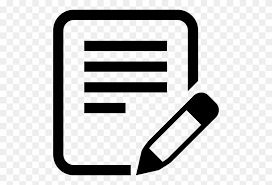AI摘要
AI摘要
本文介绍了电脑彻底删除文件后的五种恢复方法。首先,要明确“彻底删除”并不意味着文件数据被物理删除,而是可以恢复的。方法一:从回收站中恢复被删除的文件。方法二:利用系统备份与文件历史记录恢复文件。方法三:使用专业数据恢复软件进行恢复。方法四:探索文件夹的以前版本来恢复文件夹。方法五:使用Windows File Recovery命令行工具进行数据恢复。总之,有多种途径可以恢复被彻底删除的文件,但养成良好的备份习惯才是预防数据丢失的最佳策略。
摘要由平台通过智能技术生成在日常使用电脑的过程中,我们可能会因为各种原因误删文件,尤其是当我们执行了所谓的“彻底删除”操作后,这些文件似乎就从我们的电脑中彻底消失了。然而,实际上,这些文件的数据可能仍然存在于硬盘的某个角落,等待着被我们发现和恢复。那么电脑彻底删除文件后怎么恢复呢?本文将为您介绍一些电脑彻底删除文件后的恢复策略与技巧。
理解“彻底删除”的真相
首先,我们需要明确一点:在大多数操作系统中,所谓的“彻底删除”并不意味着文件的数据已经从硬盘上被物理删除。实际上,操作系统只是将文件的目录项从文件系统中删除,并将文件所占用的磁盘空间标记为“可重用”。这意味着,只要新的数据没有覆盖这些被标记为“可重用”的磁盘空间,我们就有可能通过特定的技术手段来恢复被删除的文件。
停止写入,防止数据覆盖
一旦发现文件被误删,最重要的是立即停止对硬盘的任何写入操作。因为新的写入可能会覆盖原有数据的存储位置,一旦数据被覆盖,恢复将变得极为困难甚至不可能。因此,在尝试恢复文件之前,请务必确保没有其他程序正在写入硬盘,并尽量避免使用电脑进行其他操作。
方法1:从回收站中恢复
当您使用标准的“删除”命令时,大多数情况下文件并不会立即从硬盘上消失,而是被移动到了Windows的回收站中。只要文件还没有被清空回收站或使用Shift+Delete键直接删除,就可以很容易地从中恢复。
操作步骤:
1、打开桌面上的回收站图标;2、浏览回收站内的文件列表,寻找需要恢复的文件;
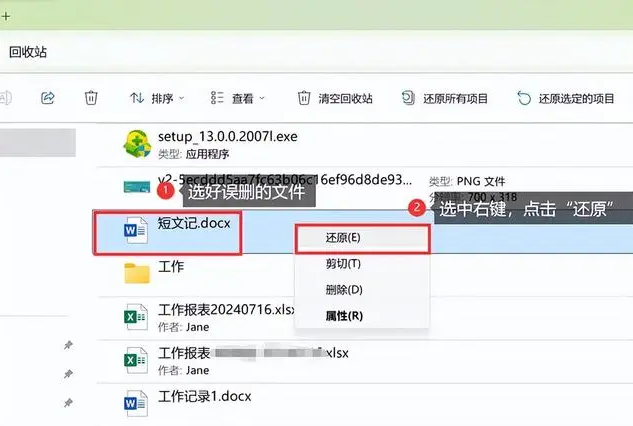
4、文件将会返回到最初被删除的位置。
注意:如果您在删除文件后进行了大量其他操作,可能会导致回收站中的文件被覆盖,从而降低恢复成功的几率。
方法2:利用系统备份与文件历史记录恢复
对于那些启用了Windows内置备份功能(如文件历史记录)的用户来说,即使文件已经被彻底删除,也可以尝试通过之前的备份来恢复。此方法适用于那些定期进行自动备份设置的计算机。
操作步骤:
1、按Win+R组合键打开运行对话框,输入control并回车进入控制面板;2、导航至“系统和安全”>“文件历史记录”,确保该服务处于开启状态;

3、点击左侧的“还原个人文件”链接;

5、选择特定日期下的文件版本,点击绿色的“还原”按钮即可。
注意:使用此方法前,请确认您的计算机确实设置了有效的备份策略;如果没有,则无法应用这种方法。
方法3:借助专业数据恢复软件恢复
当上述两种较为基础的方法无法解决问题时,我们可以考虑使用专业的数据恢复软件来进行更深层次的数据挖掘。这类软件通常具备强大的扫描算法,能够在硬盘上搜索已被标记为可用的空间,试图找回那些看似已丢失的信息。下面以转转大师数据恢复软件操作为例。
转转大师数据恢复操作步骤:
第一步:选择场景模式

首先我们要根据文档丢失的原因选择合适的恢复模式,比如文档是误删的,就选择“误删除恢复”,其他也是这么判断。
第二步:选择文档储存位置

选择文档储存的磁盘才能精准扫描到哦。
第三步:查找文档

可以通过搜索名称来查找你要得文档。
第四步:预览文档和恢复文档

找到文档先预览一下,双击即可预览,预览没问题之后点击中间的“专享恢复”就可以了。
注意:在尝试恢复之前,尽量避免向原磁盘写入新的数据,以免进一步损害恢复的可能性。对于重要且唯一的文件,建议尽早采取行动,越早开始恢复工作,成功的机会越大。
方法4:探索文件夹的以前版本
Windows还提供了一个名为“以前的版本”的特性,允许用户查看并恢复文件夹在过去某个时刻的状态。这项功能特别适合那些曾经修改过文件内容但仍希望保留早期版本的情况。
操作步骤:
1、在文件资源管理器中找到原本包含已删除文件夹的位置;2、右键单击该文件夹,选择“属性”;
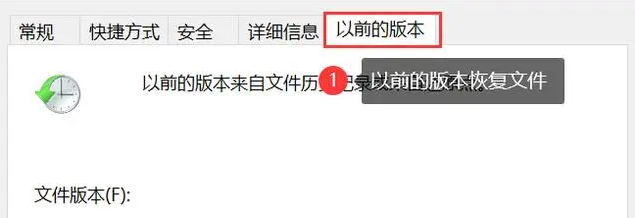
4、点击“还原”按钮,按照提示完成剩余步骤。
注意:此功能的效果依赖于系统的配置情况,因此并非所有情况下都能生效。
方法5:使用Windows File Recovery命令行工具
对于熟悉命令行操作的用户,微软提供的Windows File Recovery工具是一个不错的选择。它是专门为Windows 10及以上版本设计的数据恢复工具,可以通过命令行参数指定不同的恢复模式来适应各种场景下的需求。
操作步骤:
1、在Microsoft Store下载并安装Windows File Recovery;2、打开命令提示符或PowerShell,并以管理员身份运行;
3、输入相应的命令行指令,例如:

这里假设你要从F盘恢复PDF文件到D盘,其中/extensive表示采用扩展模式进行深度扫描。
注意:使用命令行工具时,请仔细阅读官方文档,确保正确理解每个参数的意义,避免误操作造成不必要的麻烦。
总结
以上就是电脑彻底删除文件后怎么恢复的方法介绍了,虽然电脑上的文件一旦被彻底删除看起来像是永远失去了踪迹,但实际上仍有多种途径可以帮助我们将其恢复正常。无论是利用简单的回收站机制,还是借助更为复杂的专业工具,都有助于最大限度地挽救宝贵的数据资料。当然,在日常工作中养成良好的备份习惯才是预防数据丢失的最佳策略。希望本篇文章能够为您提供有价值的参考信息,让您在未来面对类似问题时更加从容不迫。


 技术电话:17306009113
技术电话:17306009113 工作时间:08:30-22:00
工作时间:08:30-22:00 常见问题>>
常见问题>> 转转大师数据恢复软件
转转大师数据恢复软件
 微软office中国区合作伙伴
微软office中国区合作伙伴
 微信
微信 微信
微信 QQ
QQ QQ
QQ QQ空间
QQ空间 QQ空间
QQ空间 微博
微博 微博
微博
 免费下载
免费下载